
Innhold
I denne artikkelen: WindowsMacintosh
Noen ganger er det veldig smertefullt å installere spill eller programvare på en datamaskin. Her er noen løsninger for å gjøre jobben din enklere.
stadier
-
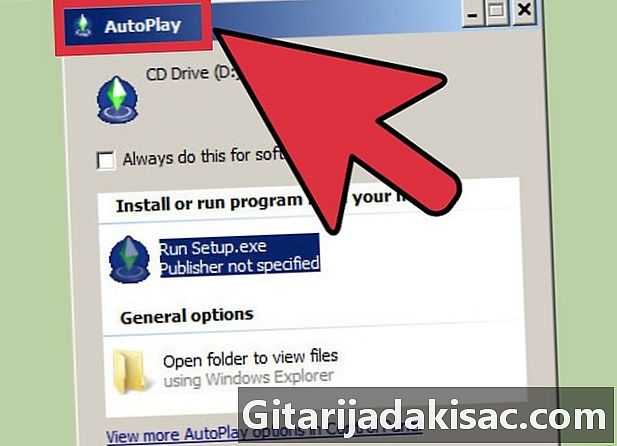
Sett CD-en eller DVD-en inn i datamaskinens stasjon. Denne vil automatisk oppdage at det er satt inn en plate og et vindu åpnes på skjermen. Det kan ta 30 sekunder. I mellomtiden bør du høre platen spinne i spilleren. -

Finn appen manuelt. Hvis ingenting skjer etter 30 sekunder, kan du åpne vinduet på harddisken (vanligvis plassert øverst til høyre på skrivebordet) og se etter et ikon som vises navnet på spillet ditt. -

Hvis spillet leveres med en Les meg, må du lese dokumentet først. Den kan inneholde viktig informasjon om installasjonen. -

Installer spillet Det vil sannsynligvis være et installasjonsprogram. I så fall dobbeltklikker du på den og følger instruksjonene. DVDen kan også ganske enkelt vise spillmappen, i tillegg til en pil som peker til applikasjonsmappen. I dette tilfellet er det bare å dra mappen til ikonet fra applikasjonsmappen som dukket opp. Spillet vil bli kopiert til denne mappen. -

Les alltid med liten skrift. Hvis spillet er ledsaget av et installasjonsprogram og du vil ta vare på det i mellomtiden ved å lære mer om opphavsrettigheter, rettferdighet og utviklerens løfter om ikke å oppgi navnet ditt til tredjepart, eller hvis du synes det er viktig å vite hvilke rettigheter utvikleren tilskrives, så les vilkår og betingelser for bruk og andre juridiske dokumenter som blir tilbudt deg. Hvis ikke, følg bare instruksjonene på skjermen og godta alt du blir spurt om.
Metode 1 Windows
-
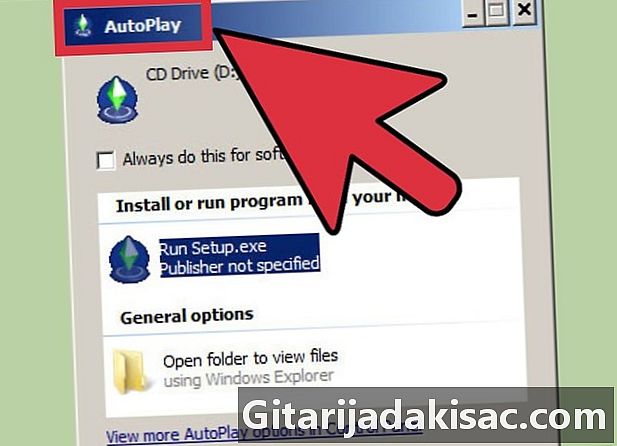
Sett CD-en eller DVD-en inn i datamaskinens stasjon. Denne vil automatisk oppdage at det er satt inn en plate og et vindu åpnes på skjermen. Det kan ta 30 sekunder. I mellomtiden bør du høre platen spinne i spilleren. -

Finn appen manuelt. Hvis ingenting skjer etter 30 sekunder, åpner du "Min datamaskin" -vinduet og ser etter et ikon som navnet på spillet ditt vises under.- Hvis du ikke ser det, klikker du på ikonet "flyttbart medium" eller "lokal disk" og åpner mappen.
-
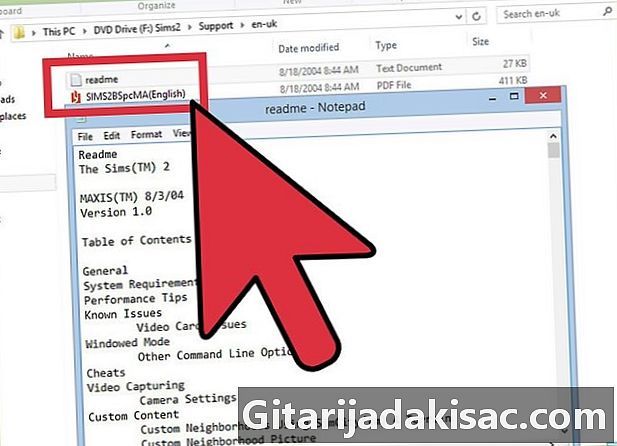
Hvis spillet leveres med en Les meg, må du lese dokumentet først. Den kan inneholde viktig informasjon om installasjonen. -

Klikk på Installer. Når du har funnet programvaren og lest noe, kan du lese meg, dobbeltklikke på spillet eller installasjonsprogrammet og følge instruksjonene på skjermen. -
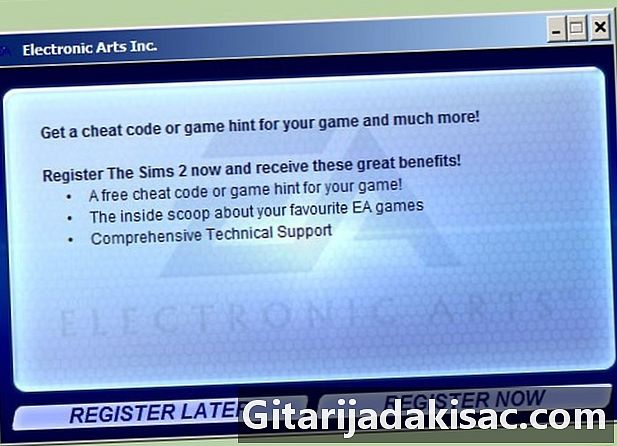
Les alltid med liten skrift. Hvis du vil lære mer om copyright, rettferdighet og løfter fra utvikleren om ikke å oppgi navnet ditt til tredjepart, eller hvis du tror det er viktig å vite hvilke rettigheter utvikleren har blitt tildelt, må du lese vilkårene og bruksbetingelsene og eventuelle andre juridisk dokument som tilbys deg. Ellers bare følg instruksjonene på skjermen og godta alt som blir bedt om deg. -
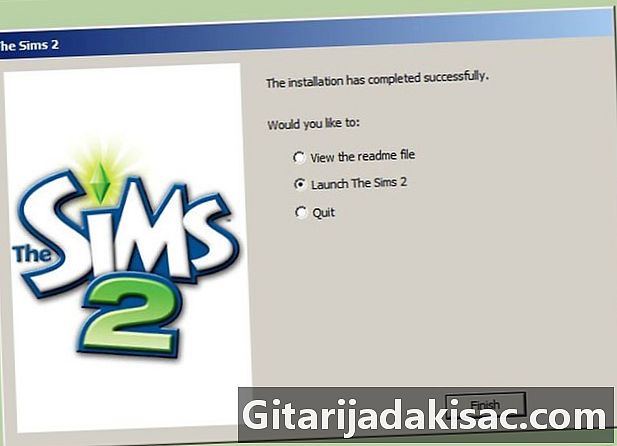
Vent mens datamaskinen installerer programmet. Dette kan være raskt eller tidkrevende avhengig av kompleksiteten i spillet og hastigheten på installasjonen. -

Start spillet Ha det gøy!
Metode 2 Macintosh
-
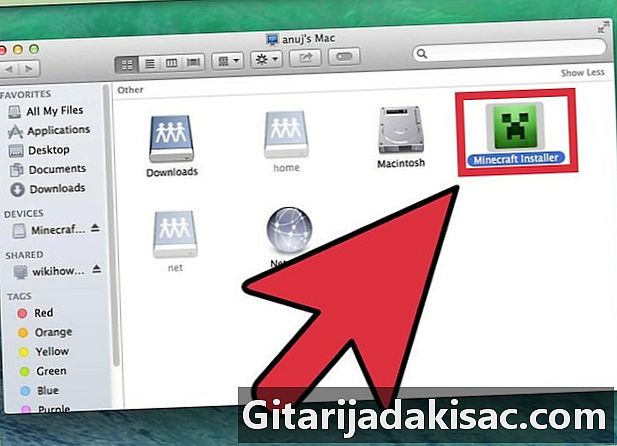
Sett CD eller DVD i Mac-stasjonen. Denne vil automatisk oppdage at det er satt inn en plate og et vindu åpnes på skjermen. Det kan ta 30 sekunder. I mellomtiden bør du høre platen spinne i spilleren. -

Finn appen manuelt. Hvis ingenting skjer etter 30 sekunder, åpner du vinduet på harddisken (vanligvis plassert øverst til høyre på skrivebordet) og se etter et ikon som vises navnet på spillet ditt. -
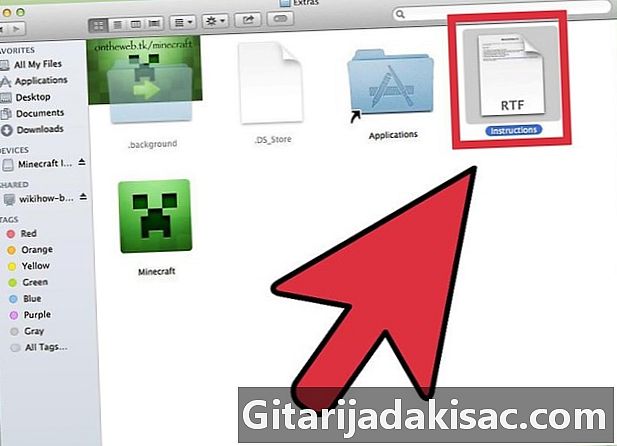
Hvis spillet leveres med en Les meg, må du lese dokumentet først. Den kan inneholde viktig informasjon om installasjonen. -
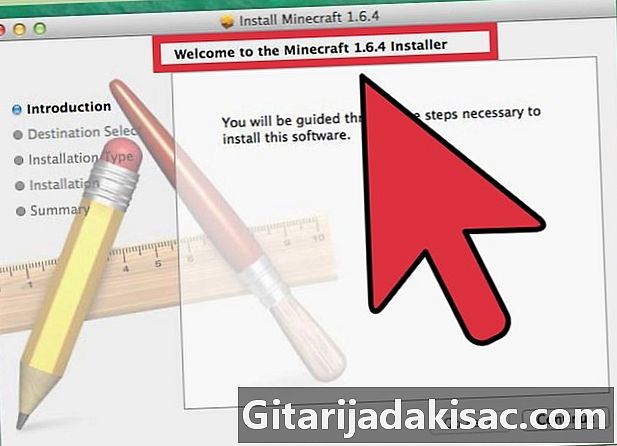
Installer spillet Det vil sannsynligvis være et installasjonsprogram. I så fall dobbeltklikker du på den og følger instruksjonene på skjermen.- DVDen kan også ganske enkelt vise spillmappen, i tillegg til en pil som peker til applikasjonsmappen. I dette tilfellet er det bare å dra spillmappen til ikonet i mappen Programmer som dukket opp. Spillet vil bli kopiert til mappen.
-

Les alltid med liten skrift. Hvis spillet er ledsaget av et installasjonsprogram og du vil ta vare på det i mellomtiden ved å lære mer om opphavsrettigheter, rettferdighet og utviklerens løfter om ikke å oppgi navnet ditt til tredjepart, eller hvis du synes det er viktig å vite hvilke rettigheter utvikleren tilskrives, så les vilkår og betingelser for bruk og andre juridiske dokumenter som blir tilbudt deg. Ellers bare følg instruksjonene på skjermen og godta alt som blir bedt om deg.- Hvis du har installert spillet ved å dra ikonet i applikasjonsmappen, må du sannsynligvis godta bruksvilkårene før du kan spille første gang du spiller spillet.
-
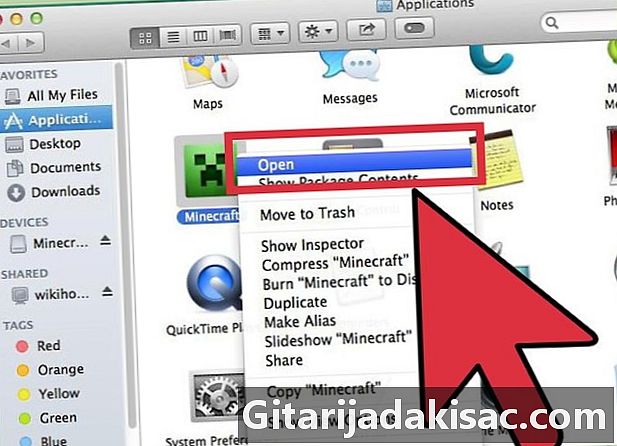
Start spillet Ikke glem å være godt avgjort hvis du har tenkt å spille flere timer av gangen.